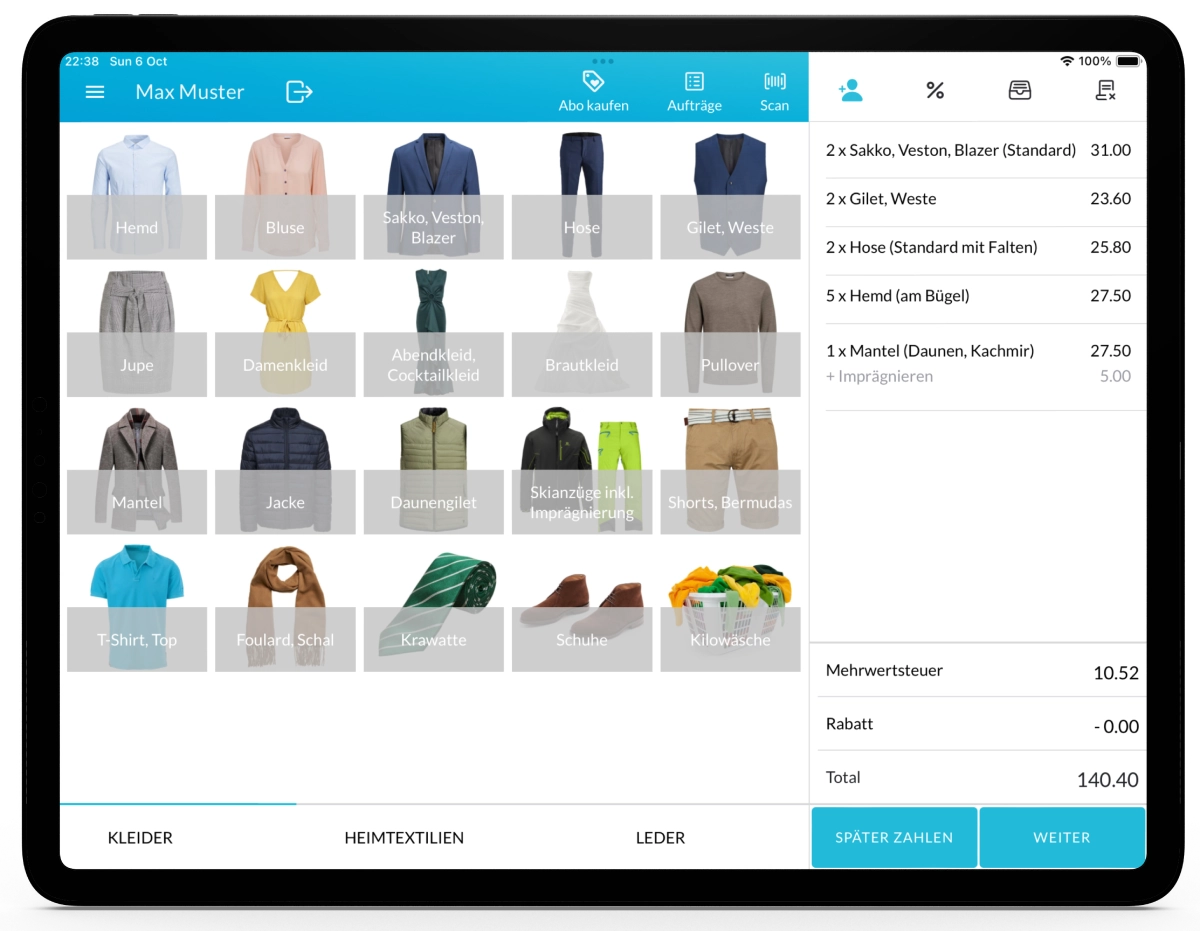Mit Lagutta POS können Sie mehrere Zahlungsarten konfigurieren, die zu Ihren geschäftlichen Anforderungen passen. Fügen Sie ganz einfach neue Zahlungsmethoden hinzu, bearbeiten Sie sie und weisen Sie sie Ihren Filialen zu.
Schritt-für-Schritt-Anleitung zur Konfiguration von Zahlungsarten
1. Melden Sie sich im Lagutta Back Office an
2. Zum Bereich Zahlungsarten navigieren
Wählen Sie im linken Navigationsmenü den Bereich Einstellungen und dann Zahlungsarten.
Hier sehen Sie eine Liste aller bestehenden Zahlungsarten.
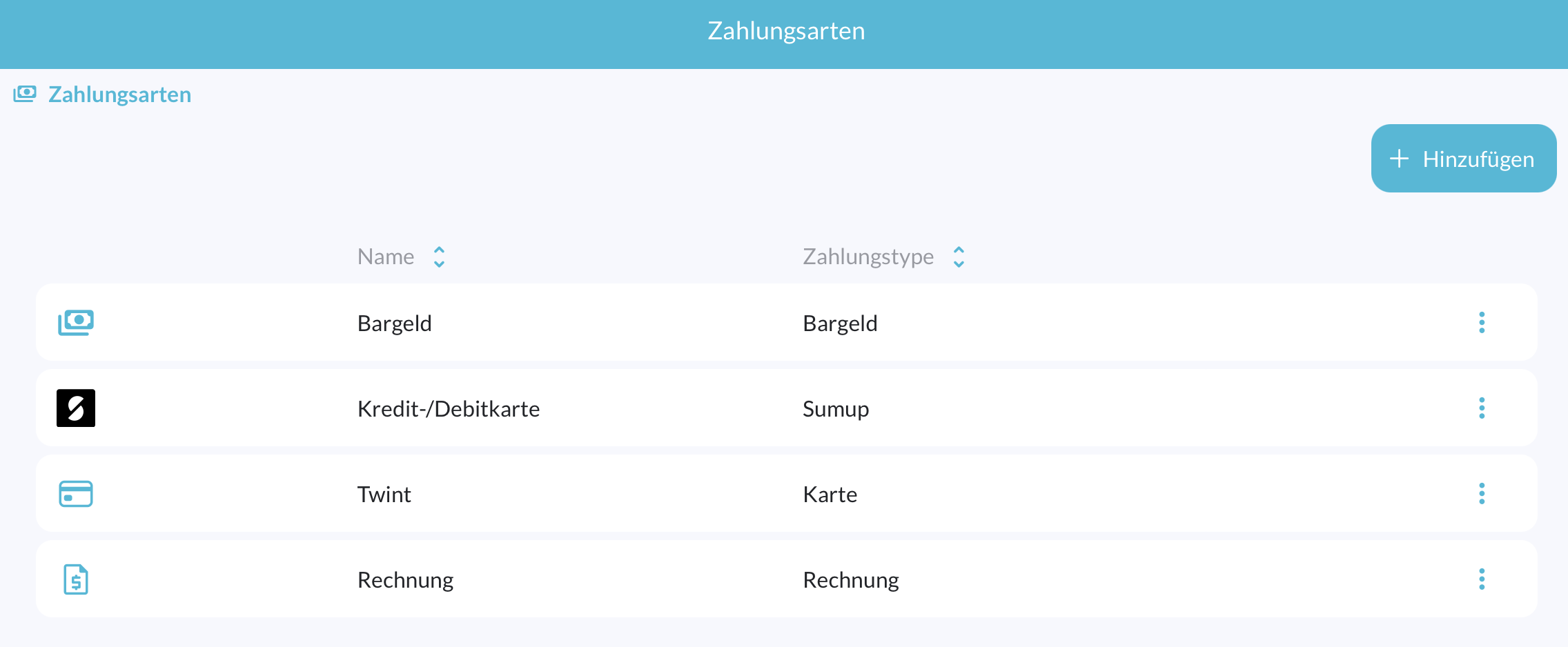
- Klicken Sie auf die Schaltfläche + Hinzufügen, um eine neue Zahlungsart zu erstellen.
- Es öffnet sich das Konfigurationsfenster für die neue Zahlungsart.
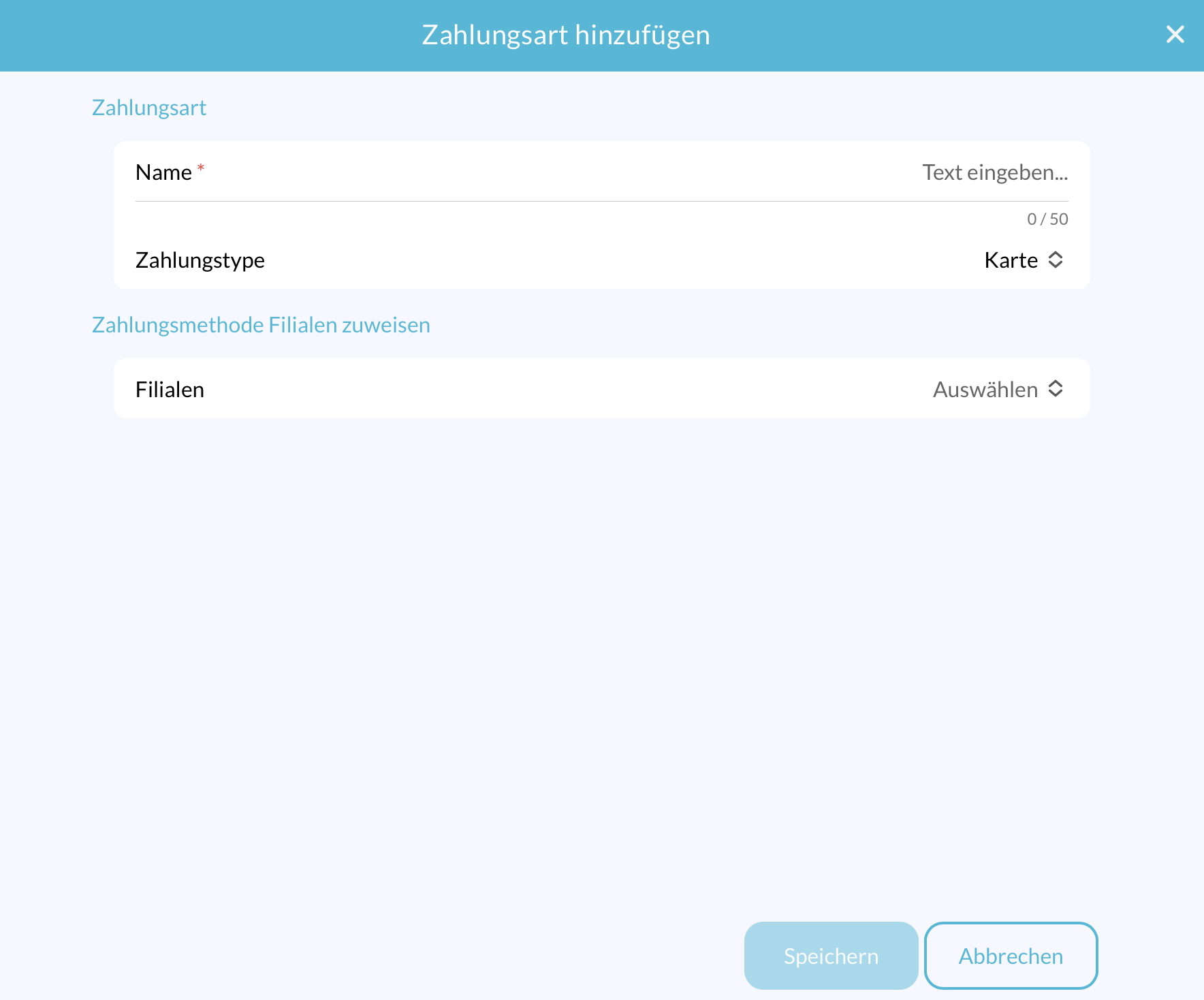
3. Zahlungsdetails definieren
Im Fenster „Neue Zahlungsart“ können Sie die folgenden Einstellungen festlegen:
- Name: Geben Sie den Namen der Zahlungsart ein.
- Zahlungstyp: Wählen Sie die gewünschte Zahlungsart aus dem Dropdown-Menü.
Verfügbare Zahlungsarten:
Barzahlung: Standardmäßige Barzahlungsmethode.
- Hinweis: Pro Konto kann nur eine Barzahlungsmethode eingerichtet werden.
Rechnung: Markiert eine Bestellung als per Rechnung bezahlt. Später können Sie Rechnungen auf Basis der als Rechnung markierten Aufträge erstellen und versenden.
- Hinweis: Pro Konto kann nur eine Rechnungszahlungsmethode eingerichtet werden.
Karte: Für Kartenzahlungen, die über ein separates, nicht in Lagutta POS integriertes Zahlungsterminal verarbeitet werden.
- Beispiel: Der Kassierer wählt Kartenzahlung im POS aus und gibt den Betrag manuell in das externe Terminal ein. Das System registriert die Zahlung als Kartentransaktion, speichert jedoch keine Transaktionsdetails.
SumUp: Integrieren Sie Ihr SumUp-Konto mit Lagutta POS, um Kredit- und Debitkartenzahlungen über ein verbundenes SumUp-Terminal zu akzeptieren.
- Bei integrierter SumUp-Zahlung wählt der Kassierer SumUp als Zahlungsmethode aus, und das System überträgt den zu zahlenden Betrag automatisch an das Terminal zur Verarbeitung. Erfahren Sie, wie Sie SumUp-Zahlungen verbinden und konfigurieren
Andere: Für länderspezifische oder zusätzliche Zahlungsmethoden, die nicht in der Liste enthalten sind. Diese Option ermöglicht es, Zahlungen unter der allgemeinen Kategorie Andere zu registrieren.
4. Zahlungsmethode Filialen zuweisen
Falls Sie mehrere Filialen haben, können Sie die Zahlungsart gezielt bestimmten Filialen zuweisen.
5. Speichern und Anwenden
- Klicken Sie auf Speichern, um die Einstellungen zu übernehmen.
- Nach dem Speichern erscheint die neue Zahlungsart auf der Zahlungsseite im POS während des Checkouts.